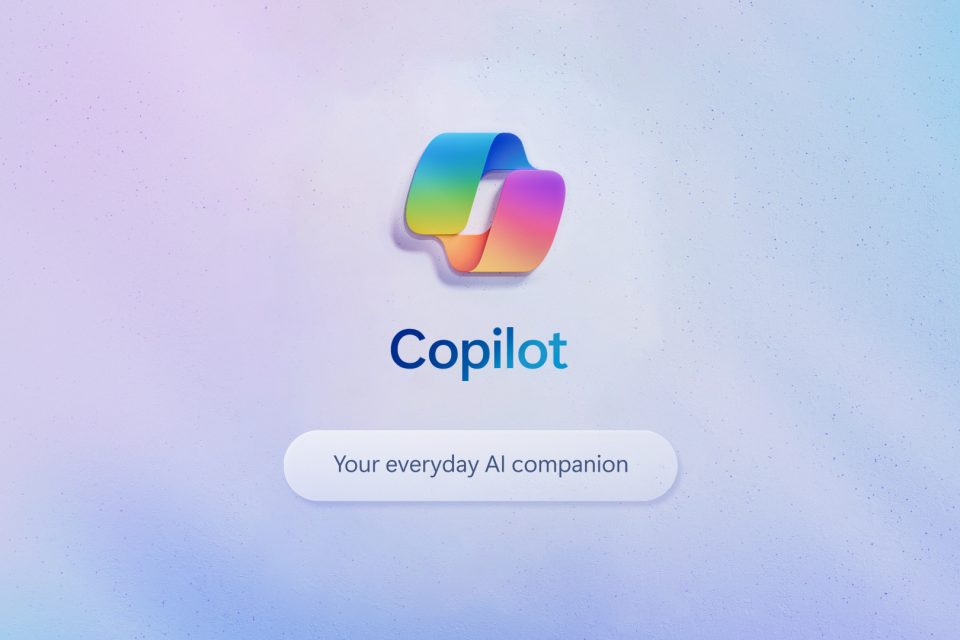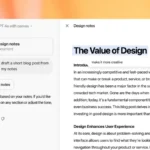微软副驾驶: 和 为了 Windows 上的人工智能
是 那 微软副驾驶不在 相同的 那 聊天GPT ,
聊天机器人 准备好 可用于 任何 最新版本的 Windows 11。
不 一个 的 , 一些 Windows 设置, 和 创意写作和研究 他们的 .
能 那 为你,以及 和 那 为了 .
这里 的
无需用手即可使用助手
尽管最新的自然语言处理 AI 主要基于文本,但许多现在都支持语音和音频,Windows Copilot 也不例外。尽管这看起来是一种与 Copilot 交互的更复杂的方式,但这是一个相关的功能,因为这意味着您不需要用手来激活它。你只需要点击麦克风上的小按钮,然后你就可以在问问题或要求某件事时返回到你正在做的事情。
语音帮助也是一项重要的辅助功能。您甚至不需要知道如何编写即可享受 Windows Copilot。年幼的孩子或行动不便的人可以像其他人一样互动并获得有用的回应。对于那些使用鼠标或键盘有困难的人来说,这可以极大地提高您以自然方式与 Windows 交互的能力。
微软副驾驶,它并不完美,到目前为止也还不够完美,但它有潜力巨大。
您需要登录才能使用其所有功能。
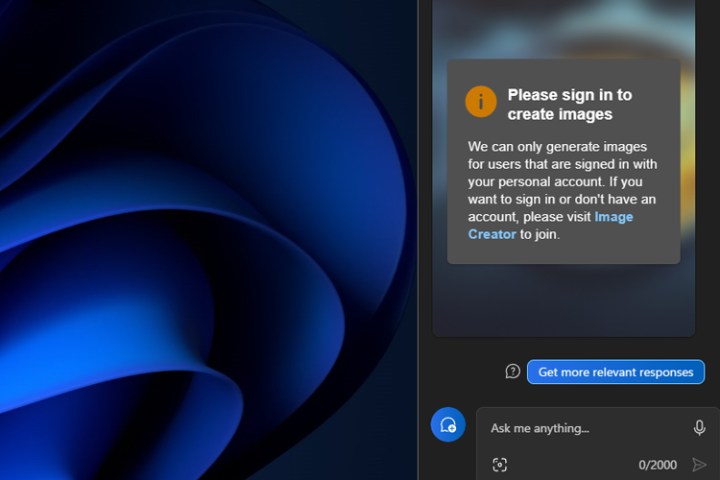
Windows Copilot 具有某些附加功能,需要您提供更多信息。要创建图像,必须 登录 在 Windows 映像服务中。
此外,如果您发现因 Copilot 图标丢失或根本无法启动而无法使用,这也是一个很好的支持提示。验证您是否已登录 Microsoft 在线帐户。
Microsoft Copilot – 将 Edge 与 Windows Copilot 相结合
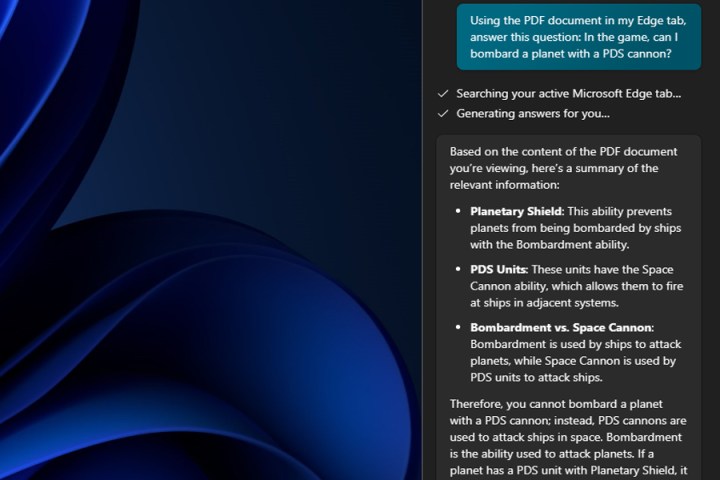
Copilot 提供的少数几个运行良好的功能之一是它与 Edge 的交互。毫不奇怪,作为一款 Microsoft 产品,这将 Copilot 的功能扩展到 Windows 本身之外,最重要的是,它允许您以不同的方式与 Web 会话进行交互。
Copilot 能够有效地总结文章或页面。您还可以在页面中找到特定信息,这在从长篇采访或视频转录中查找引用或参考文献时非常有用。
Microsoft Copilot – 管理 PDF 文件
处理 PDF 文件并利用 AI 聊天机器人在大型 PDF 文档中搜索参考文献是一项非常有用的功能。我已经针对此任务尝试了不同的选项,但我发现 Windows Copilot 在这方面似乎非常有能力。
Windows Copilot 使用人工智能技术来分析和理解 PDF 文件的内容。这使您能够快速有效地搜索大型文档,在查找必要的参考文献时节省时间和精力。
此外,Windows Copilot 提供友好且易于使用的界面,即使对于不懂技术的用户来说也很容易使用。您可以使用特定的关键字或短语进行搜索,聊天机器人将在几秒钟内提供相关且准确的结果。
使用 Windows Copilot 的另一个优点是它能够同时搜索多个 PDF 文档。当您处理涉及大量文件并且需要在所有文件中查找特定信息时,这尤其有用。
简而言之,使用 AI 聊天机器人(例如 Windows Copilot)来处理 PDF 文件并搜索其中的参考文献是一个非常宝贵的工具。它在搜索信息方面的能力和效率使其成为任何需要访问大型文档中的特定数据的用户的可靠且方便的选择。
此外,它还可以用于各种其他应用程序。
请记住,尽管 Windows Copilot 可能主要是作为通用聊天工具而创建的,但它正在逐步集成到其他 Microsoft 应用程序中。
如果您使用 Teams、Word、PowerPoint、Outlook 或其他 Microsoft 应用程序等应用程序,那么这可能是值得的。 支付额外费用 每个用户每月订阅 $30,即可将 Copilot 合并到您的 365 应用程序中。这将允许您执行一些操作,例如使用简单的快速消息创建整个 PowerPoint 演示文稿或直接在 Word 中获取 AI 生成的文本。
准确并为可能出现的错误做好准备
尽管 Windows Copilot 看起来很高效,但它显然仍处于开发阶段。有些功能不可用,有些功能并非每个人都可以使用,甚至您可以访问的功能也并不总是能正常工作。在一项特定测试中,Copilot 说它无法生成图像,因为我没有注册,后来又声称它无法生成任何类型的图像。
有时它允许使用它打开应用程序(尽管是的,通过单击聊天中的按钮来执行此操作的繁琐过程),而有时它不允许它,这表明它缺乏该功能并且我我仅被授权在互联网上搜索我的问题的解决方案。
有时它甚至不允许你激活黑暗模式,就像它在第一次测试中所做的那样。
说明中要非常详细,以防止可能出现的故障,但要做好准备,让它无法始终正常工作。如果遇到错误,请尝试重新启动 Copilot 或重新启动计算机。